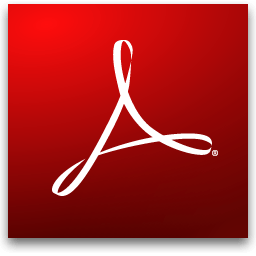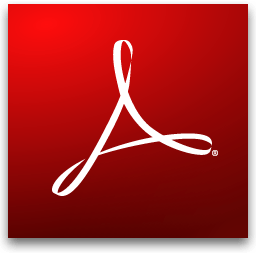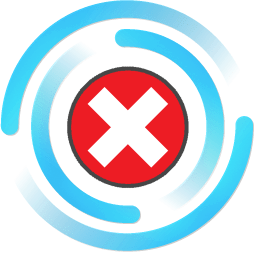Під час редагування PDF-файлу може знадобитися видалити одну або кілька сторінок. Найпопулярніша програма для роботи з PDF Adobe Reader дозволяє переглядати і додавати зовнішні елементи до документів без видалення сторінок, а ось її більш просунутий &171;побратим&187; Acrobat Pro надає таку можливість.
Вміст сторінки в документі PDF можна повністю прибрати або замінити, при цьому самі сторінки і активні елементи (посилання, закладки) пов'язані з ними залишаться. Для того, щоб отримати можливість видаляти сторінки в Adobe Reader, потрібно підключити платну версію цієї програми або завантажити пробну.
Як видалити сторінку за допомогою Adobe Acrobat Pro
- Завантажте та встановіть програму. За посиланням нижче представлено докладний покрокове керівництво.
- Відкрийте потрібний файл, в якому є сторінки, що підлягають видаленню. Перейдіть на вкладку&171; інструменти &187;і виберіть&171; упорядкувати сторінки & 187;.
- В результаті останньої операції документ відобразився посторінково. Тепер клацніть по сторінках, які потрібно видалити і натисніть на піктограмі з кошиком, як на скріншоті. Щоб вибрати кілька сторінок, утримуйте клавішу Ctrl.
- Підтвердіть видалення, натиснувши &171;ОК&187;.
Урок: Як редагувати PDF-файли в Adobe Acrobat Pro
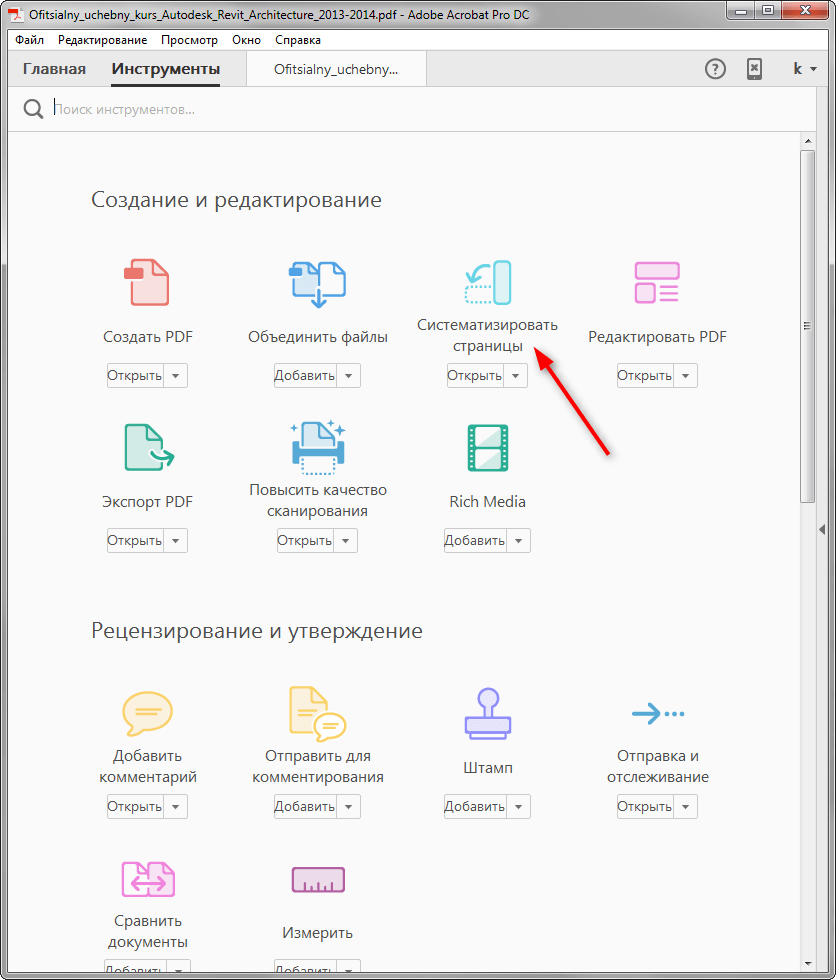
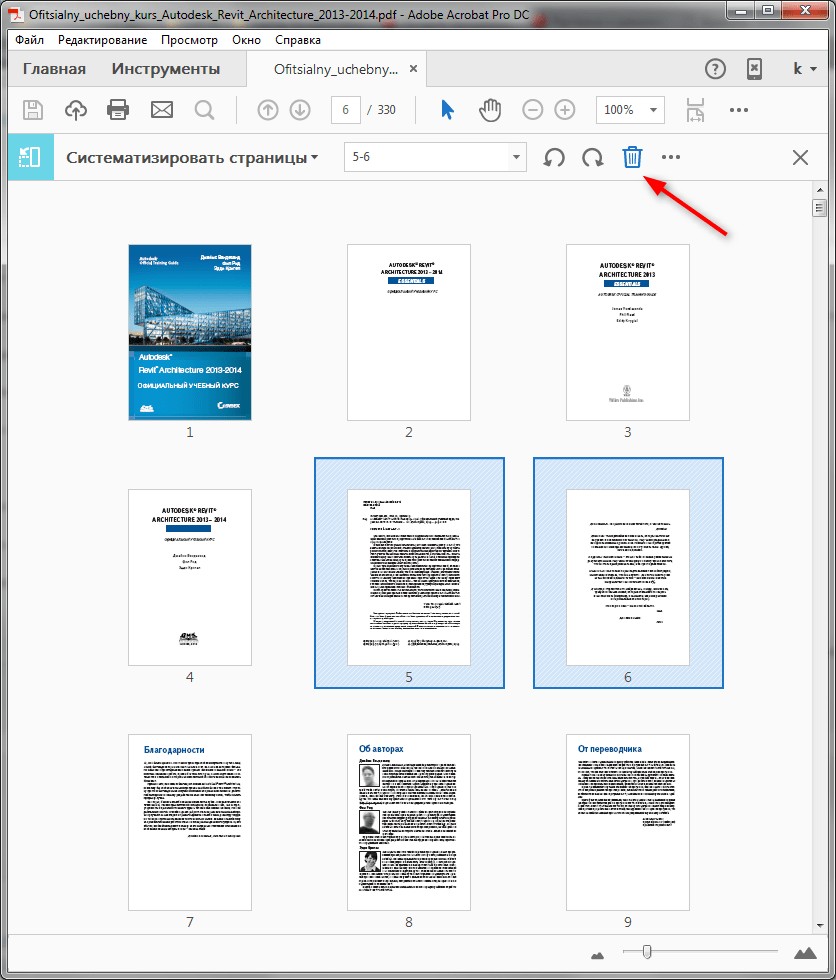
Читайте також: програми для відкриття PDF-файлів
Тепер Ви знаєте, наскільки просто видалити непотрібні сторінки в Adobe Acrobat і ваша робота з документами стане простіше і швидше.